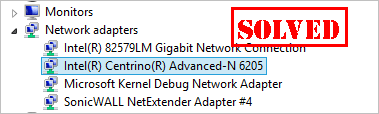
귀하의 문제가 인텔 센트리노 고급-N 6205 드라이버 컴퓨터에? 걱정하지 마세요. 최신 드라이버를 설치하여 드라이버 문제를 해결할 수 있으며 이 게시물에서는 해결 방법을 보여줍니다.
인텔 어댑터를 양호한 상태로 유지하고 최상의 네트워크 성능을 얻으려면 인텔 센트리노 고급 N 6205 드라이버 업데이트를 고려해야 합니다.
인텔 센트리노 고급-N 6205 드라이버를 설치하는 방법
인텔 센트리노 6205 드라이버를 업데이트하는 방법에는 두 가지가 있습니다.
옵션 1 – 수동 – 이 방법으로 드라이버를 업데이트하려면 약간의 컴퓨터 기술과 인내심이 필요합니다. 온라인에서 정확히 올바른 드라이버를 찾아 다운로드하고 단계별로 설치해야 하기 때문입니다.
또는
옵션 2 - 자동(권장) – 가장 빠르고 쉬운 옵션입니다. 몇 번의 마우스 클릭 또는 컴퓨터 초보자라도 쉽게 수행할 수 있습니다.
옵션 1 – 수동으로 드라이버 다운로드 및 설치
인텔은 최신 드라이버를 계속 출시합니다. Intel Centrino Advanced-N 6205 드라이버를 얻으려면 다음으로 이동해야 합니다. 인텔 다운로드 센터 , Intel Centrino Advanced-N 6205 어댑터용 드라이버를 찾습니다. 컴퓨터에서 실행 중인 OS(예: Windows 10 64비트)와 호환되는 최신 버전을 찾으십시오.
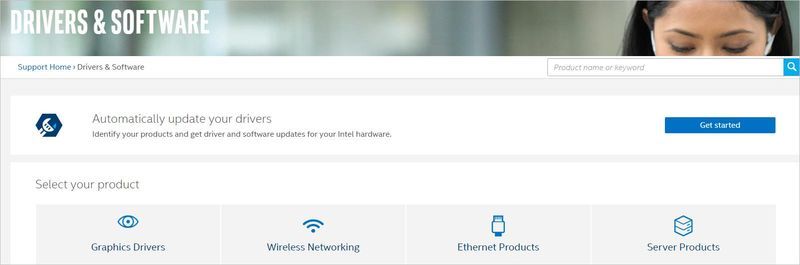
그런 다음 드라이버를 수동으로 다운로드합니다. 다운로드가 완료되면 다운로드한 파일을 두 번 클릭하고 화면의 지시에 따라 드라이버를 설치합니다.
옵션 2 – 드라이버 자동 업데이트
업데이트할 시간, 인내심 또는 컴퓨터 기술이 없는 경우 인텔 센트리노 고급-N 6205 드라이버 수동으로 다음을 사용하여 자동으로 수행할 수 있습니다. 드라이버 이지 .
Driver Easy는 자동으로 시스템을 인식하고 시스템에 맞는 드라이버를 찾습니다. 컴퓨터가 실행 중인 시스템이 무엇인지 정확히 알 필요도 없고, 잘못된 드라이버를 다운로드하여 설치하는 위험을 감수할 필요도 없으며, 설치할 때 실수를 하는 것에 대해 걱정할 필요도 없습니다.
다음 중 하나를 사용하여 드라이버를 자동으로 업데이트할 수 있습니다. 무료 아니면 그 을위한 드라이버 이지 버전. 그러나 Pro 버전에서는 단 2번의 클릭만 하면 됩니다.
중요: Windows에서 인터넷에 액세스할 수 없는 경우 다른 컴퓨터에서 Driver Easy를 다운로드할 수 있습니다. 그런 다음 이 컴퓨터에 설치합니다. 인해 오프라인 스캔 기능 Driver Easy에서 제공하는 네트워크 드라이버는 인터넷이 없어도 다운로드하여 설치할 수 있습니다.- 다운로드 그리고 Driver Easy를 설치합니다.
- Driver Easy를 실행하고 지금 검색 단추. Driver Easy는 컴퓨터를 스캔하고 문제가 있는 드라이버를 감지합니다.
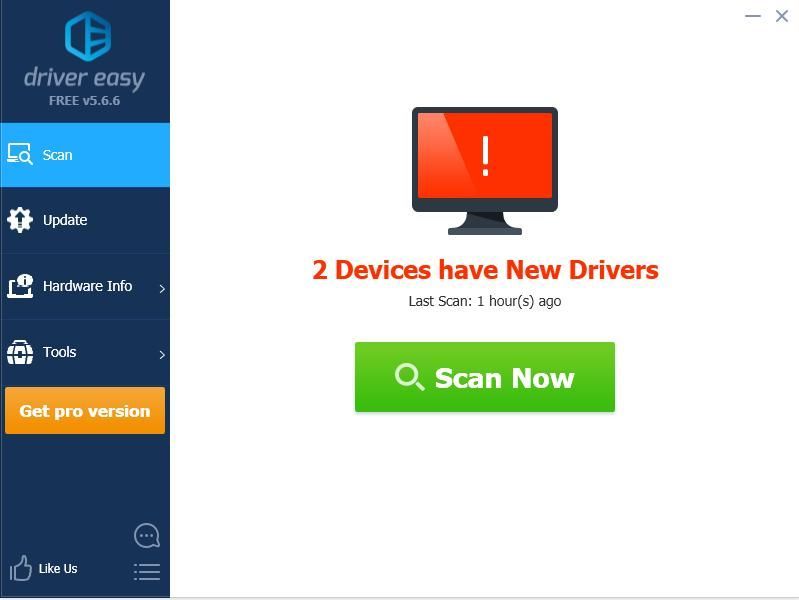
- 딸깍 하는 소리 모두 업데이트 시스템에 없거나 오래된 모든 드라이버의 올바른 버전을 자동으로 다운로드하고 설치하려면(이를 위해서는 프로 버전 – 클릭하면 업그레이드하라는 메시지가 표시됩니다. 모두 업데이트 ).
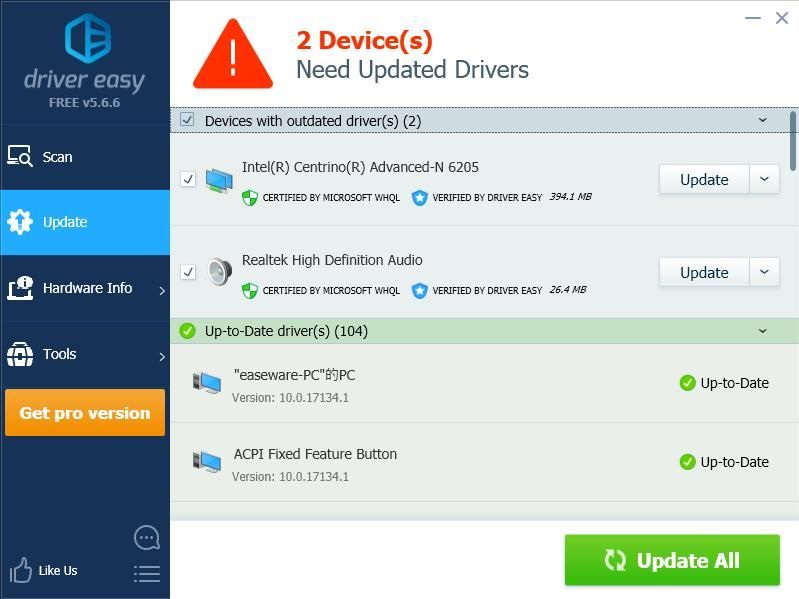
참고: 원하는 경우 무료로 수행할 수 있지만 부분적으로 수동입니다.
- 적용하려면 컴퓨터를 다시 시작하십시오.
도움이 필요하시면 연락주세요 Driver Easy 지원팀 ~에 support@drivereasy.com .
가세요. 이 게시물이 다운로드 및 업데이트에 도움이 되길 바랍니다. 인텔 센트리노 고급-N 6205 드라이버 Windows 컴퓨터에서. 질문이 있는 경우 언제든지 저희에게 알려주시면 저희가 무엇을 더 할 수 있는지 알아보겠습니다.
- 드라이버
- 창
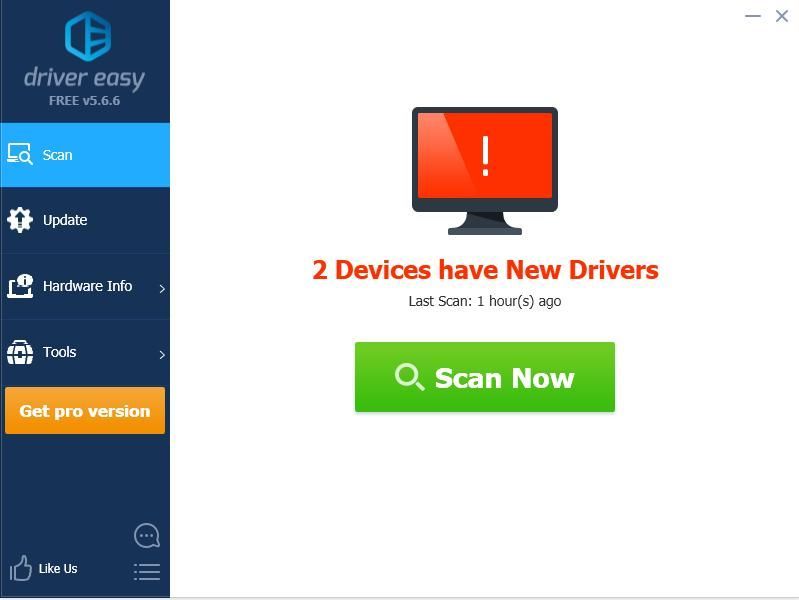
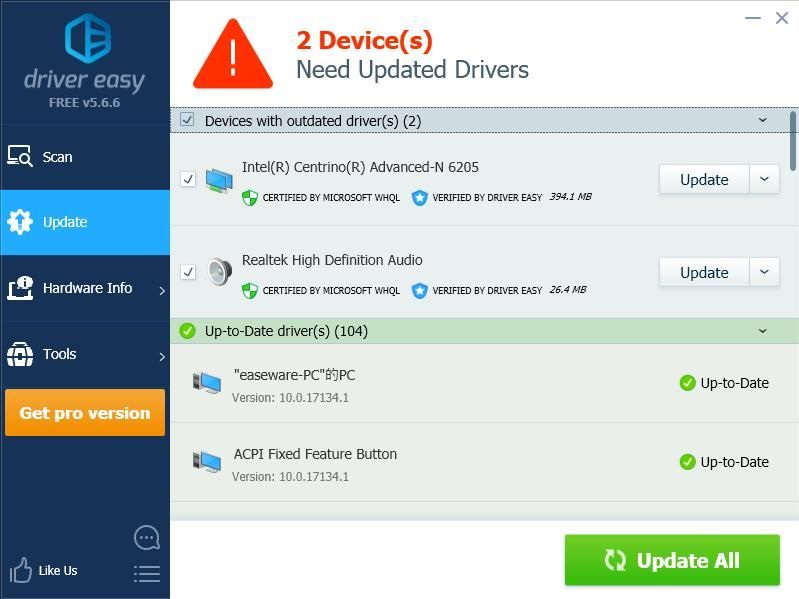



![엘더스크롤 온라인 낮은 FPS [2021 팁]](https://letmeknow.ch/img/technical-tips/57/elder-scrolls-online-low-fps.jpg)
![[해결됨] Valheim이 PC에서 계속 충돌함](https://letmeknow.ch/img/program-issues/49/valheim-keeps-crashing-pc.jpg)
![[수정됨] Corsair HS50 마이크가 작동하지 않음](https://letmeknow.ch/img/knowledge/58/corsair-hs50-mic-not-working.jpg)
